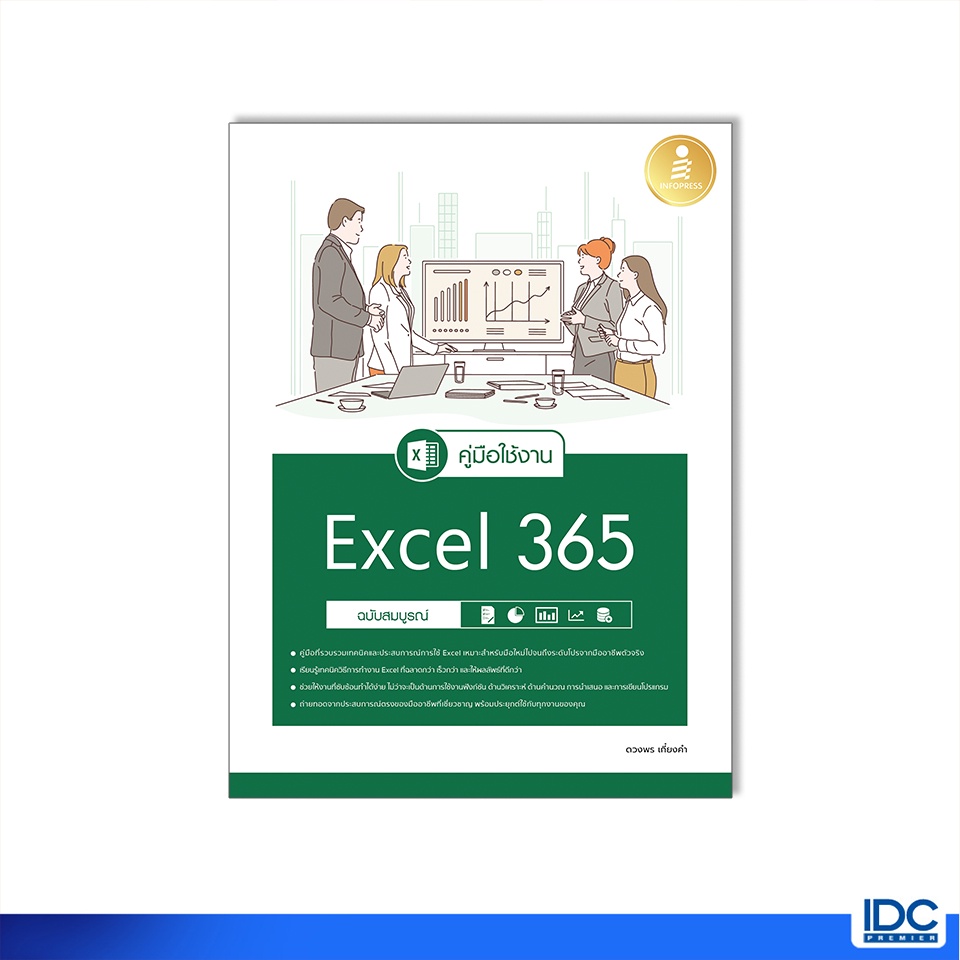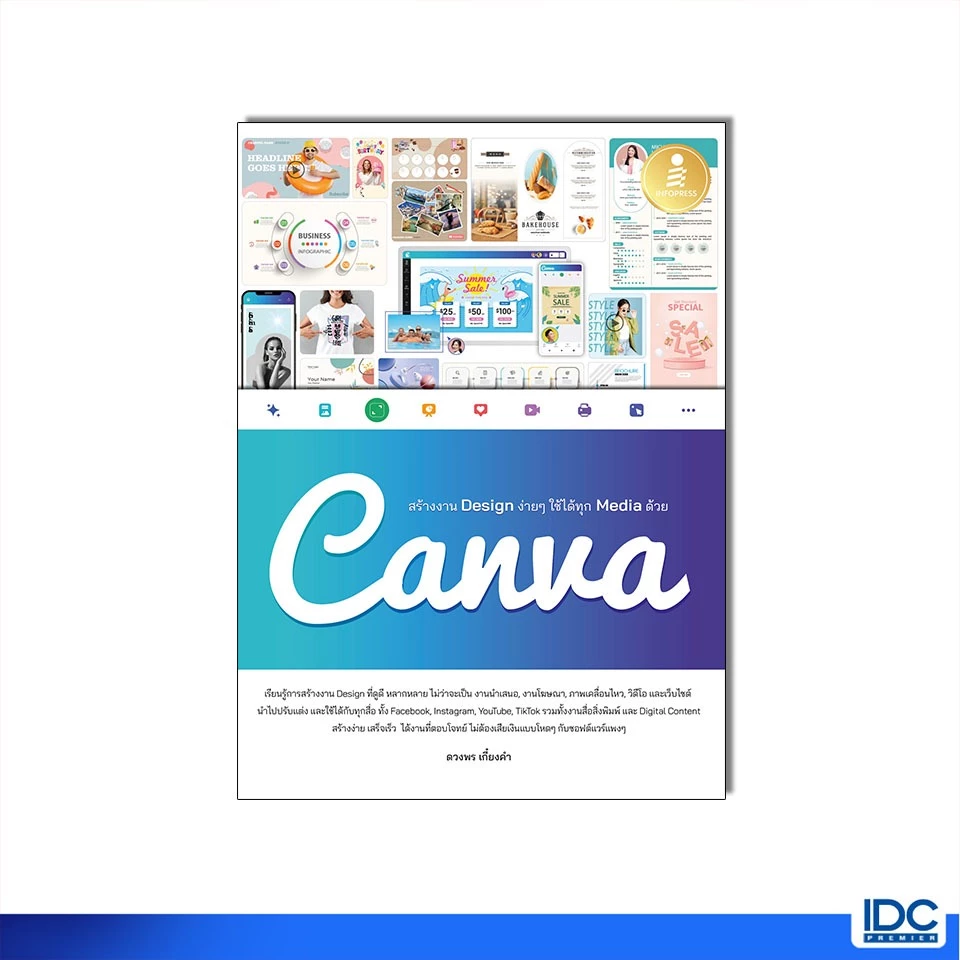การพิมพ์งาน Excel เมื่อข้อมูงของเรามีหลายหน้าและต้องการให้หัวตารางไปแสดงในทุกๆหน้า บทความนี้จึงจะมาแนะนำถึงวิธีการปริ้นท์หรือพิมพ์หัวตารางให้แสดงทุกหน้า
วิธีการพิมพ์หัวตารางให้ติดทุกหน้าใน Microsoft Excel
เมื่อเปิดโปรแกรม Excel หรือไฟล์งานของเราขึ้นมาแล้ว จากตัวอย่างนี้เราจะให้หัวตารางสีฟ้าด้านบนติดทุหน้าของกระดาษ

- ไปเลือกที่ Page Layout > จากนั้นเลือก Print Titles

2. เลือกแท็บ Sheet แล้วไปที่ช่อง Rows to repeat at top คลิกเลือกลูกศรชี้ขึ้น เป็นการกำหนดการทำซ้ำว่าให้แถวที่เป็นหัวตารางนั้นอยู่ด้านบนของตารางให้แสดงในทุกหน้าของหน้ากระดาษใน Excel

3. เมื่อคลิกที่ลูกศรชี้ขึ้นแล้วให้เราเลือกแถวแรก ในการตั้งค่าหัวตารางให้แสดงในทุกๆหน้าของกระดาษ เมื่อเราเลือกเสร็จแล้วมันจะมีเส้นประแสดงในแถวที่เราเลือก จากนั้นก็ไปคลิกที่ลูกศรชี้ลง

4. เสร็จแล้วก็เลือก OK เพียงเท่านี้เมื่อเราปริ้นหน้ากระดาษหลายๆหน้าใน Excel ส่วนหัวของกระดาษก็จะติดไปด้วยทุกหน้า